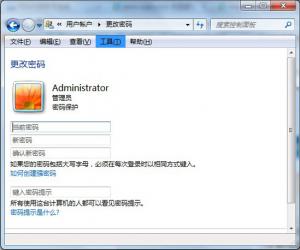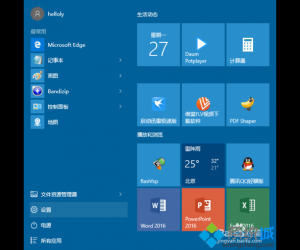Win8关闭系统帮助提示功能的方法 Win8该如何关闭系统帮助提示功能
发布时间:2017-04-17 16:11:53作者:知识屋
Win8关闭系统帮助提示功能的方法 Win8该如何关闭系统帮助提示功能 Win8系统添加了很多实用的新功能,而且还加入了人性化的设置。就拿帮助提示功能来说吧,首次登入一些管理界面时会出现提示帮助信息,对于刚接触的用户来讲是一个很贴心的帮助。但是,每次都弹出帮助提示觉得很烦。那如何关闭系统帮助提示功能呢?下面就和小编一起去看看Win8关闭系统帮助提示功能的方法。
方法如下:
1、使用Win+R键打开运行窗口;
2、在运行窗口中输入regedit然后回车;
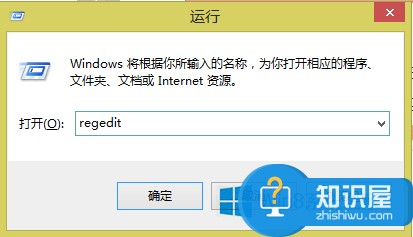
3、 在注册表窗口导航到HKEY_CURRENT_USER\Software\Policies\Microsoft\Windows;
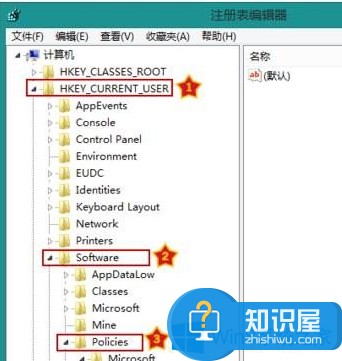
4、在找到的Windows上右键选择新建;
5、将新建值命名为EdgeUI;
6、 在EdgeUI上右键选择新建32位字节值;
7、将其命名为DisableHelpSticker;
8、 双击打开该键值,将值从0改为1;

9、 重启计算机后,就不会再看到帮助提示了。
Win8关闭系统帮助提示功能的方法就给大家详细介绍到这里了。帮助提醒功能对于刚接触Win8系统的用户来说比较有帮助,熟悉操作之后确实是一个比较烦人的提示,大家可根据个人需求进行关闭或开启。
知识阅读
软件推荐
更多 >-
1
 一寸照片的尺寸是多少像素?一寸照片规格排版教程
一寸照片的尺寸是多少像素?一寸照片规格排版教程2016-05-30
-
2
新浪秒拍视频怎么下载?秒拍视频下载的方法教程
-
3
监控怎么安装?网络监控摄像头安装图文教程
-
4
电脑待机时间怎么设置 电脑没多久就进入待机状态
-
5
农行网银K宝密码忘了怎么办?农行网银K宝密码忘了的解决方法
-
6
手机淘宝怎么修改评价 手机淘宝修改评价方法
-
7
支付宝钱包、微信和手机QQ红包怎么用?为手机充话费、淘宝购物、买电影票
-
8
不认识的字怎么查,教你怎样查不认识的字
-
9
如何用QQ音乐下载歌到内存卡里面
-
10
2015年度哪款浏览器好用? 2015年上半年浏览器评测排行榜!